Windows 10 ha portato un’enorme quantità di novità rispetto ai suoi predecessori. Oltre alle funzionalità, anche la grafica ha subito un forte restyling… che non tutti hanno gradito. Molti utenti infatti, rimpiangono l’interfaccia dei sistemi operativi Microsoft precedenti e, quando possono, cercano di creare un ambiente di lavoro quanto più possibile semplice e dal sapore tipicamente retrò.
Rendere Windows 10 simile a Windows 7 non è impossibile: che tu sia un nostalgico o che, più semplicemente, prediliga l’essenzialità e la semplicità sul tuo computer, in questo articolo ti spiegheremo come ritornare al passato.

Indice dei contenuti
Windows 10 simile a Windows 7? Ti spieghiamo come fare!
Va specificato come non esiste una singola impostazione o un’app che trasformi di punto in bianco Windows 10 nel suo predecessore. Di seguito proporremo una lista di piccoli accorgimenti che influenzeranno il tuo sistema operativo rendendolo, per quanto possibile, simile a Windows 7.
Modificare il menu Start
Cambiare il menu Start darà davvero al tuo computer Windows 10 un aspetto retro. Per fare ciò avrai bisogno dell’app Classic Shell. Si tratta di un software gratuito e piuttosto facile da gestire. Dopo aver scaricato e installato questo strumento strumento, lo stesso ti proporrà tre opzioni nella scheda Start Menu Style:
- Classic Style, se trovi moderno persino il menu Start di Windows 7 e hai nostalgia degli OS ancora più vecchi
- Classic Two Columns, un menu Start a due colonne
- Windows 7 Style, che richiama proprio il vecchio sistema operativo Microsoft in questione
Nota bene: volendo puoi anche cambiare il tasto Start, personalizzandolo anche con una tua immagine personale.
La scheda Customize Start Menu ti consente di decidere quali link possono essere visualizzati nel menu Start. Quanto e cosa vuoi cambiare dipende da te: in ogni caso potrai facilmente ricostruire un menu in stile Windows 7.
Usare sfondi e icone di Windows 7
Per rendere Windows 10 simile a Windows 7 è quasi imprescindibile andare a ritrovare nuovamente i vecchi sfondi e le icone del sistema operativo più “anziano”.
Esistono i pacchetti di icone gratuiti di Windows 7 che puoi provare ad utilizzare sul tuo computer, per rendere il desktop praticamente identico a quello che avevi sul sistema operativo precedente. Per quanto riguarda lo sfondo, non dovrebbe essere difficile reperirlo in rete…
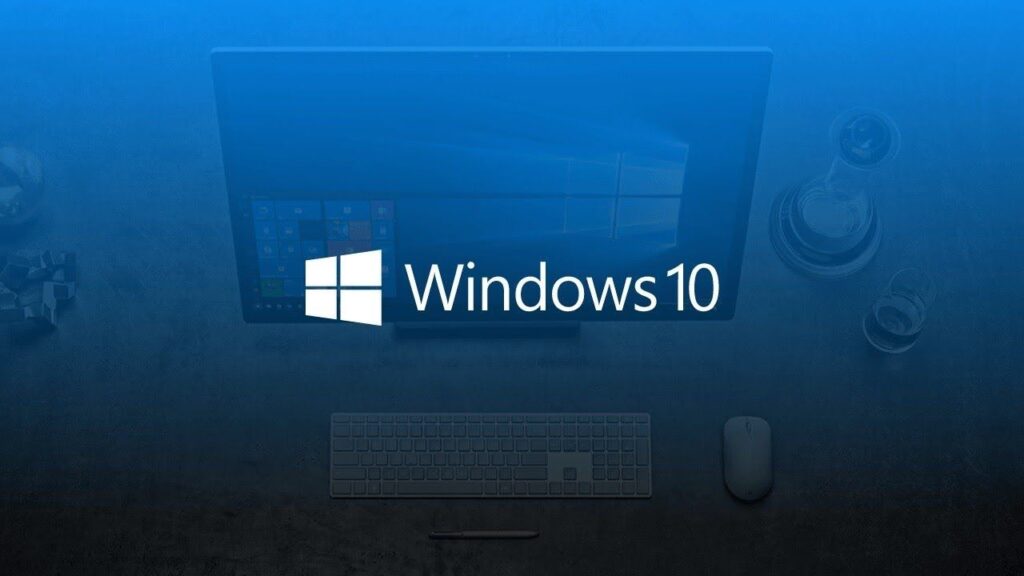
Eliminare la schermata di blocco
Per sbarazzarsi della schermata di blocco è necessario apportare alcune modifiche minori all’Editor del Registro di sistema. Se non lo conosci bene, potresti saltare questo passaggio (si tratta di qualcosa che potrebbe rivelarsi pericoloso se agisci senza cognizione di causa). Se sei sicuro di poter apportare almeno alcune modifiche minori, premi Win e R, per poi digitare il fatidico comando regedit.
Aperto l’editor, vai su:
HKEY_LOCAL_MACHINE – SOFTWARE – Policies – Microsoft – Windows
Una volta raggiunto l’ultimo passaggio, fare clic con il pulsante destro del mouse su uno spazio vuoto nel riquadro destro e scegliere Nuovo, quindi Chiave. Il riquadro a sinistra dovrebbe illuminarsi, dunque inserisci la parola Personalizzazione. Fai clic con il pulsante destro del mouse sulla nuova creazione e scegli Nuovo, quindi DWORD (32 bit). Questa volta rinominalo NoLockScreen.
Per terminare, fai doppio clic su di esso e modifica i dati del valore su 1. Se succesivamente vorrai tornare alla schermata di blocco, ti basterà riportare questo valore sullo 0.
Eliminare il Centro operativo
Il Centro operativo, aggiunto in Windows 10, è una funzionalità piuttosto comoda e utile. Ma se vuoi davvero rivivere pienamente l’esperienza di Windows 7, dovrai liberartene.
Per rimuovere questa funzione dalla barra delle applicazioni, vai su Impostazioni – Sistema – Notifiche e azioni, dunque fai clic sul testo Attiva o disattiva le icone di sistema. Cerca l’opzione Centro operativo e disattivala.
Scaricare il calendario di Windows 7
Trasformare il calendario per Windows 10 in modo che assomigli a quello di Windows 7, richiede nuovamente di mettere mano ai registri di sistema. Aperto ancora una volta regedit, dovrai recarti in:
HKEY_LOCAL_MACHINE – SOFTWARE – Microsoft – Windows NT – CurrentVersion
facendo poi clic con il pulsante destro del mouse su uno spazio vuoto nel riquadro destro per scegliere Modifica – Nuovo – Chiave. Quando ti viene chiesto di salvare la chiave, assicurati di chiamarla MTCUVC.
Fai nuovamente clic con il tasto destro del mouse su uno spazio vuoto nel pannello di destra, andare su Modifica – Valore DWORD (32 bit), salva come EnableMtcUvc e premi Invio. Dopo aver creato il tuo DWORD, fai doppio clic su di esso e assicurati che il valore Dati sia impostato su 0. Fai clic su OK per salvare le modifiche.
Se desideri aggiungere l’orologio analogico di Windows 7, vai su
HKEY_LOCAL_MACHINE – SOFTWARE – Microsoft – Windows – CurrentVersion – ImmersiveShell
Fai nuovamente clic con il tasto destro su uno spazio vuoto come in precedenza, quindi seleziona Modifica – Nuovo – DWORD (32-bit). Quando è il momento di scegliere un nome, opta per UseWin32TrayClockExperience e premi Invio. Fare doppio clic su di esso e assicurarsi che i Dati valore siano su 1 e fare clic su OK.
Conclusioni
Che tu sia un nostalgico o che voglia semplicemente personalizzare il tuo sistema operativo, con qualche accorgimento è piuttosto semplice rendere Windows 10 simile a Windows 7. Naturalmente non bisogna dimenticare che, al di là dell’aspetto puramente estetico, il sistema operativo più recente offre una serie di funzioni e servizi che, anche a livello di sicurezza, lo rendono decisamente superiore rispetto al predecessore.













